3.11 板载蓝牙测试
蓝牙开发依赖Buildroot,蓝牙驱动模块hci_uart.ko等文件都是Buildroot配置选择正确的Wi-Fi/BT模组的前提下才会生成。
蓝牙协议有非常多,如下。
L2CAP: 逻辑链路控制和适配协议,用于建立和维护逻辑链路连接。
RFCOMM: 远程串口协议,将串口设备的数据传输映射到蓝牙上。
SDP: 服务发现协议,用于查找和描述可用的蓝牙服务。
GAP: 通用访问协议,定义了设备之间的基本连接和通信规则。
GATT: 通用属性协议,用于建立和管理设备之间的属性数据交换。
ATT: 属性协议,用于在蓝牙设备之间传输属性值。
HFP: 手机蓝牙耳机协议,用于手机和蓝牙耳机之间的音频通信。
A2DP: 高级音频分发协议,用于在蓝牙设备之间传输高质量音频数据。
AVRCP: 音频/视频远程控制协议,用于在蓝牙设备之间传输媒体控制命令。
笔者水平有限,蓝牙是一个很大的知识点,本次仅以演示蓝牙RFCOMM远程串口使用方法,其他协议可以自行研究。
Buildroot系统路径下就有板载的蓝牙驱动模块/system/lib/modules/hci_uart.ko。
3.11.1 蓝牙初始化
蓝牙初始化bt_init.sh脚本笔者已经提前放在/root/shell/bluetooth路径下,bt_init.sh的内容如下。实际上瑞芯薇也有一个bt_init.sh脚本,位于/usr/bin/路径下,笔者写的bt_init.sh做了一点优化。
#!/bin/bash
# 杀死进程,防止占用串口
if [[ "$(pidof rtk_hciattach)" != "" ]]
then
kill -9 $(pidof rtk_hciattach)
fi
echo 0 > /sys/class/rfkill/rfkill0/state #下电
echo 0 > /proc/bluetooth/sleep/btwrite
sleep 1
echo 1 > /sys/class/rfkill/rfkill0/state #上电
echo 1 > /proc/bluetooth/sleep/btwrite
sleep 1
! test -d /sys/module/hci_uart && insmod /system/lib/modules/hci_uart.ko
rtk_hciattach -n -s 115200 /dev/ttyS8 rtk_h5 &
sleep 1
/usr/libexec/bluetooth/bluetoothd -C &
hciconfig hci0 piscan
上面的脚本中,蓝牙使用的是串口通信,使用的是串口是ttyS8,使用rtk_hciattach进行蓝牙初始化。
直接在串口终端输入bt_init.sh进行蓝牙初始化。看到下图红色框框内容后,说明蓝牙初始化成功。
/root/shell/bluetooth/bt_init.sh
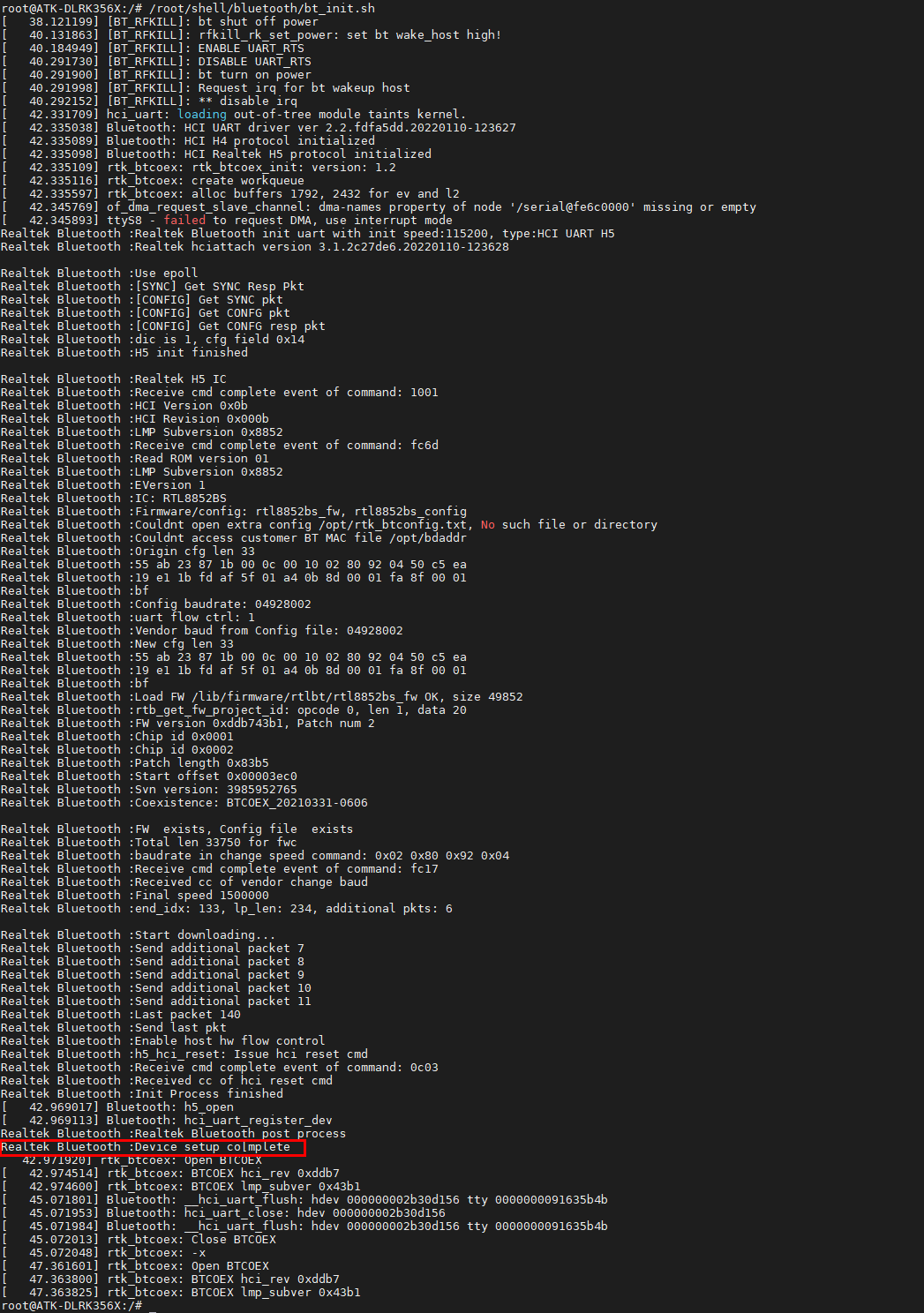
图3.11.1 蓝牙初始化
3.11.2 蓝牙rfcomm
蓝牙RFCOMM是一种蓝牙协议,它提供了一种串行数据传输的方式,可以在蓝牙设备之间进行数据传输。RFCOMM可以将串行数据转换为蓝牙的数据包,从而实现无线传输。
RFCOMM提供了一种虚拟串口的概念,使得蓝牙设备之间的数据传输可以像串口一样进行。这种方式广泛应用于蓝牙耳机、蓝牙打印机等设备上。
在使用RFCOMM进行数据传输时,需要先建立蓝牙连接,并且指定RFCOMM通道。然后,在连接两端的设备中,可以通过RFCOMM发送和接收数据。这种方式适用于需要进行串口通信的应用场景,例如无线控制器、无线传感器等。
笔者编写了开启蓝牙rfcomm建立rfcomm通道的脚本,位于/root/shell/bluetooth/rfcomm_init.sh。脚本的内容如下。
if [[ "$(pidof rfcomm)" != "" ]]
then
kill -9 $(pidof rfcomm)
fi
hciconfig hci0 piscan
hciconfig hci0 noauth
sleep 1
sdptool add SP
sleep 1
rfcomm watch hci0 &
echo "rfcomm init finished! please use bluetoothctl cmd to pair your device and then connect it!"
执行rfcomm_init.sh脚本,可以看到已经创建了通道1,等待连接。
rfcomm_init.sh
图3.11.2 开启rfcomm
3.11.3 蓝牙配对
输入下面指令,进入bluetoothctl交互模式。
bluetoothctl
依次执行下面指令。
power on # 打开电源
agent on # 开启代理
discoverable on # 开启可被检测
scan on # 开启扫描设备

等到扫描到自己的蓝牙设备,输入scan off停止扫描。
scan off
如下图,笔者扫描到安卓手机蓝牙MAC地址,确认后就可以进行配对了。
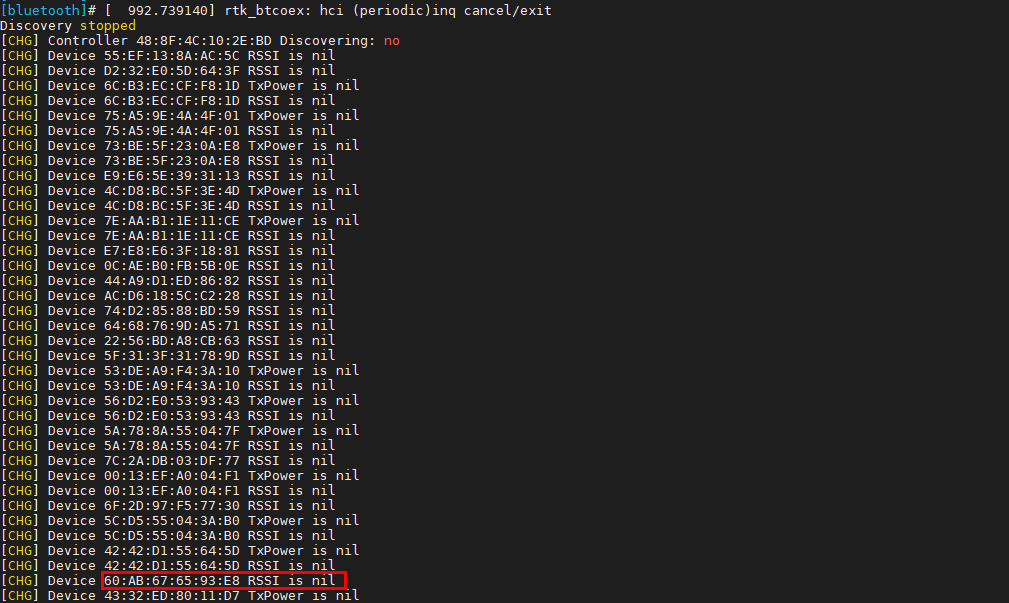
输入下面指令进行配对。
pair 60:AB:67:65:93:E8 # 请填写你自己的蓝牙MAC
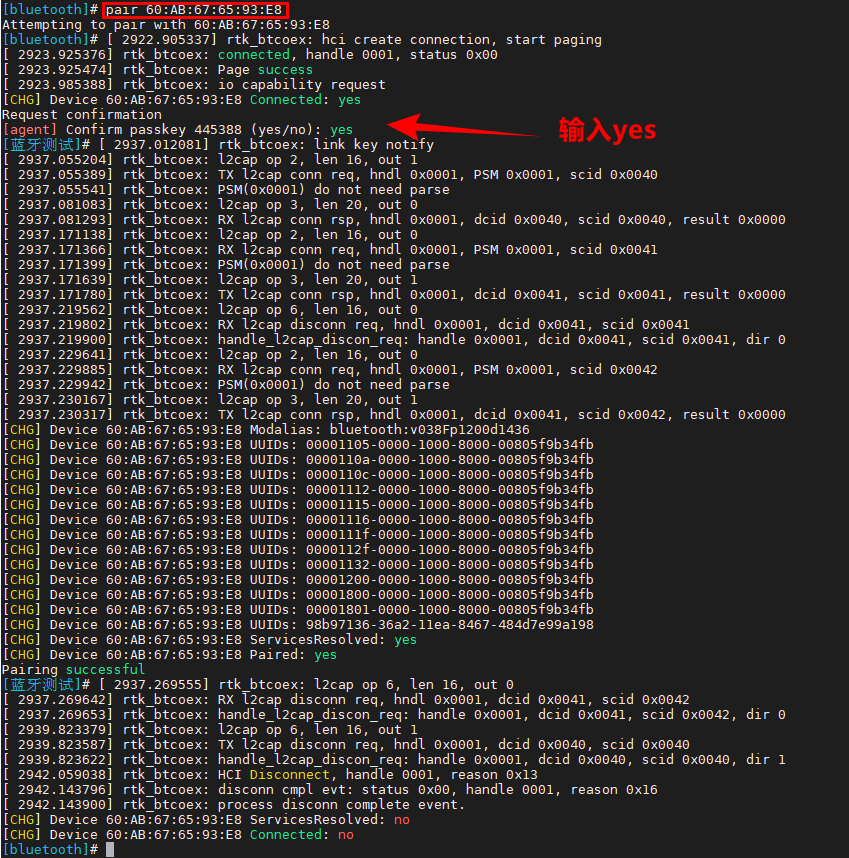
手机端也弹出配对码。
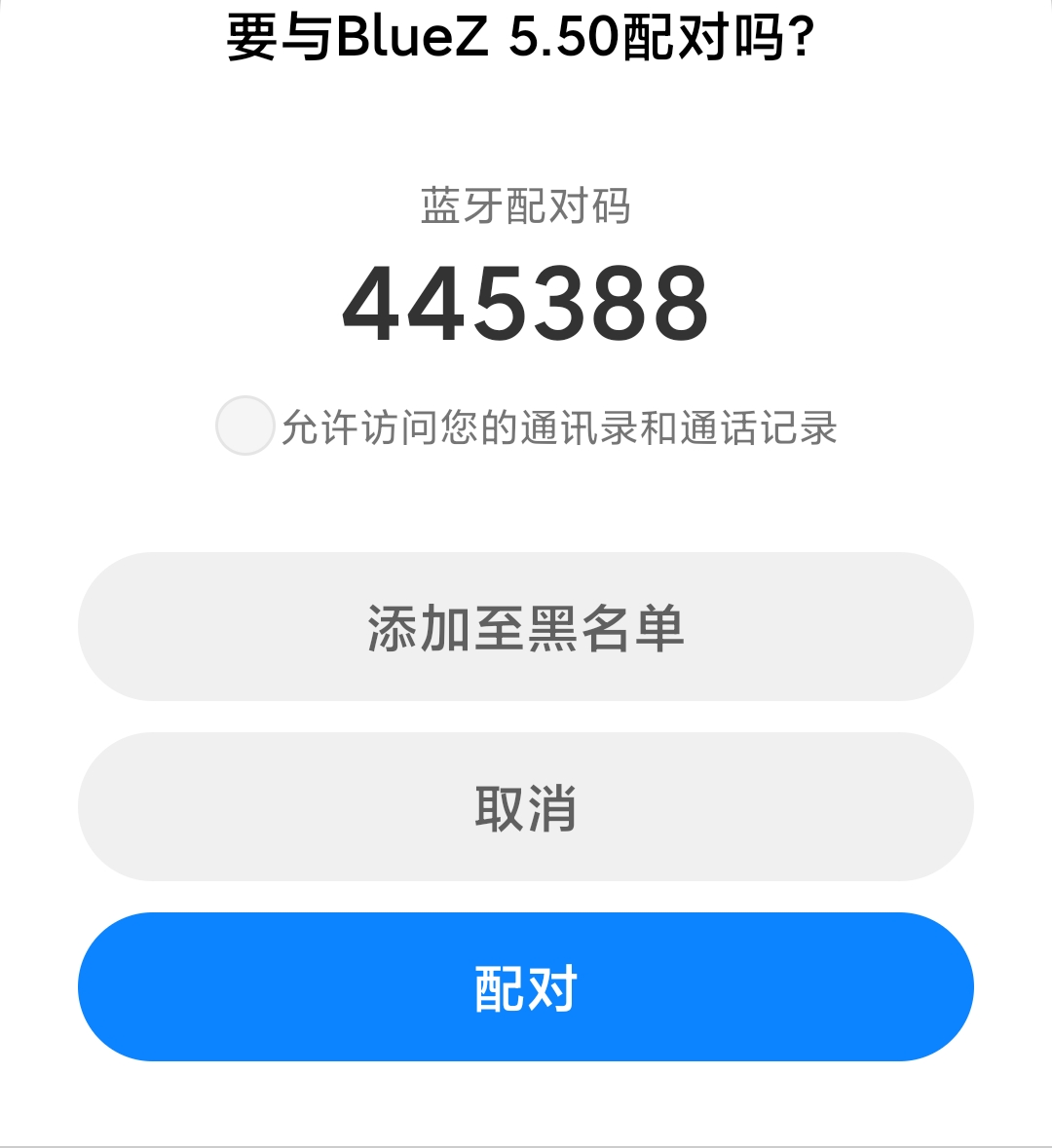
输入下面的指令信任MAC。
trust 60:AB:67:65:93:E8 # 请填写你自己的蓝牙MAC
3.11.4 蓝牙通信测试
安卓手机安装蓝牙调试宝,打开软件后,已经配对和未配对的蓝牙会显示在列表里(如果搜索不到,可能是需要再开启被扫描),如下图发现模式被关闭了。需要执行discoverable on或者退出交互终端后执行hciconfig hci0 piscan再次开启。
蓝牙调试宝,打开软件后,已经配对蓝牙显示如下图。
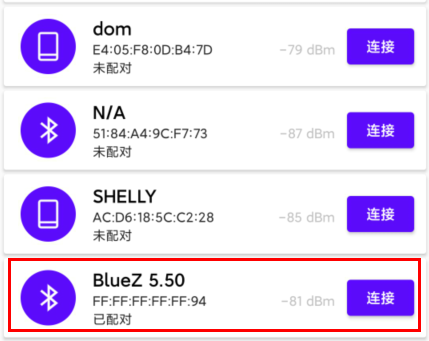
点击连接,默认uuid即可,可以看到下图,已经连接上了。可以进行数据收发了。
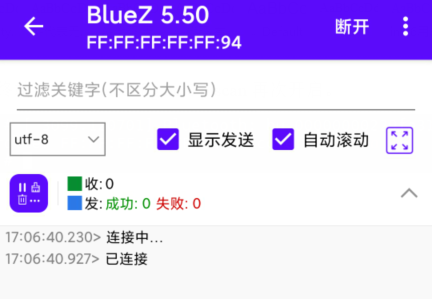
板子接收数据可以使用cat指令进行收数据。
cat /dev/rfcomm0
然后在手机向开发板发送数据,如下图。
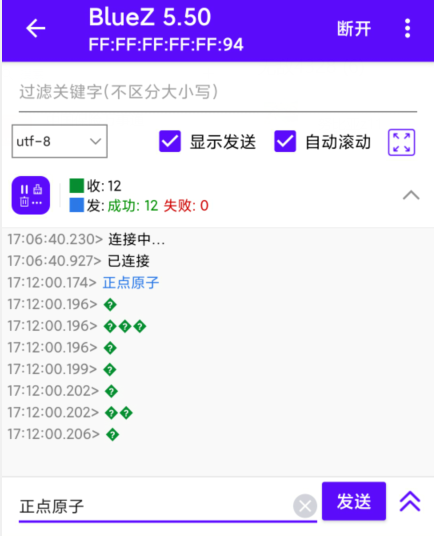
开发板收到的数据如下。
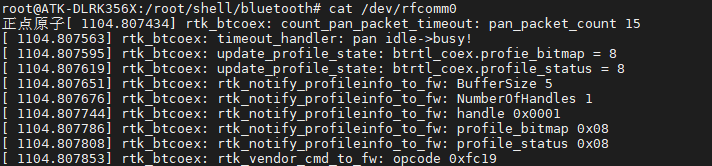
同理,我们可以向手机发送数据。执行下面指令。
echo "正点原子" > /dev/rfcomm0
